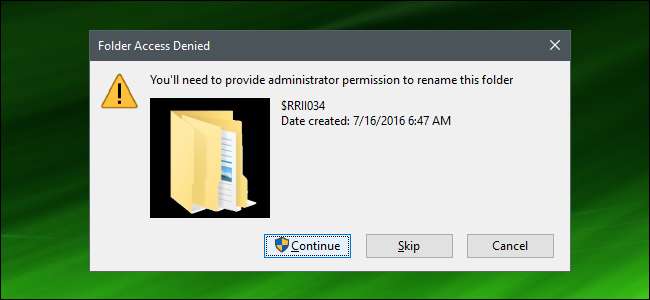
หากคุณเคยถูกปฏิเสธไม่ให้เข้าถึงไฟล์หรือโฟลเดอร์ใน Windows คุณอาจต้องเป็นเจ้าของไฟล์เหล่านี้ด้วยบัญชีผู้ใช้ของคุณ วิธีการมีดังนี้
- คลิกขวาที่วัตถุแล้วเลือก“ Properties”
- ในหน้าต่างคุณสมบัติบนแท็บ“ ความปลอดภัย” คลิก“ ขั้นสูง”
- ถัดจากเจ้าของรายชื่อให้คลิกลิงก์ "เปลี่ยนแปลง"
- พิมพ์ชื่อบัญชีผู้ใช้ของคุณลงในช่อง“ ป้อนชื่อวัตถุที่จะเลือก” จากนั้นคลิก“ ตรวจสอบชื่อ”
- เมื่อตรวจสอบชื่อแล้วให้คลิก“ ตกลง”
- คลิก "ตกลง" อีกสองครั้งเพื่อออกจากหน้าต่างคุณสมบัติ
ใน Windows ผู้ใช้ที่เป็นเจ้าของไฟล์หรือโฟลเดอร์มีสิทธิ์โดยปริยายในการเปลี่ยนสิทธิ์บนวัตถุนั้น ผู้ใช้รายนั้นยังได้รับอนุญาตให้เข้าถึงไฟล์หรือโฟลเดอร์ได้เสมอแม้ว่าสิทธิ์อื่น ๆ จะขัดแย้งกับการเข้าถึงนั้นก็ตาม เมื่อคุณสร้างไฟล์หรือโฟลเดอร์บัญชีผู้ใช้ที่คุณลงชื่อเข้าใช้จะได้รับความเป็นเจ้าของโดยอัตโนมัติ
แต่บางครั้งคุณอาจตกอยู่ในสถานการณ์ที่คุณต้องเป็นเจ้าของไฟล์หรือโฟลเดอร์ บางทีคุณอาจมีไฟล์หรือโฟลเดอร์ที่สร้างโดยบัญชีผู้ใช้ซึ่งถูกลบไปแล้ว บางทีคุณอาจมีฮาร์ดไดรฟ์จากพีซีเครื่องอื่นที่คุณใช้งานอยู่ หรือบางทีคุณอาจต้องการเข้าถึงไฟล์ระบบเฉพาะ - เช่น“ notepad.exe” - เพื่อให้คุณใช้แฮ็กได้ ไม่ว่าคุณจะด้วยเหตุผลใดนี่คือวิธีที่เป็นทางการในการเป็นเจ้าของไฟล์หรือโฟลเดอร์ และเมื่อคุณได้เรียนรู้วิธีการทำแล้วทำไมไม่ลองทำให้ง่ายขึ้นและ เพิ่มคำสั่ง“ Take Ownership” ลงในเมนูบริบทของคุณ ?
ที่เกี่ยวข้อง: วิธีการแทนที่ Notepad ด้วยโปรแกรมแก้ไขข้อความอื่นใน Windows
ขั้นแรกตรวจสอบให้แน่ใจว่าคุณได้เข้าสู่ระบบด้วยบัญชีที่มีสิทธิ์ระดับผู้ดูแลระบบ โดยค่าเริ่มต้นบัญชีผู้ดูแลระบบสามารถเป็นเจ้าของไฟล์หรือโฟลเดอร์ใน Windows ได้
คลิกขวาที่ไฟล์หรือโฟลเดอร์แล้วเลือก“ Properties” จากเมนูบริบท
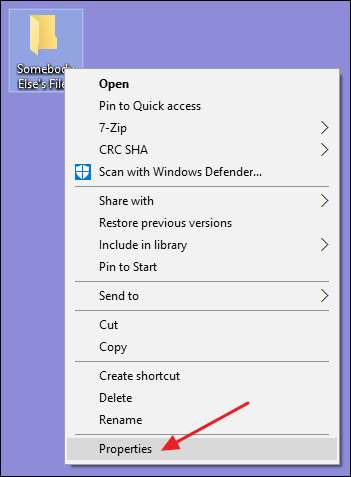
ในหน้าต่างคุณสมบัติให้เปลี่ยนไปที่แท็บ“ ความปลอดภัย” จากนั้นคลิกปุ่ม“ ขั้นสูง”

ใน Windows 8 หรือ 10 ในหน้าต่าง“ การตั้งค่าความปลอดภัยขั้นสูง” ให้คลิกลิงก์“ เปลี่ยนแปลง” ที่อยู่ถัดจากเจ้าของรายชื่อ
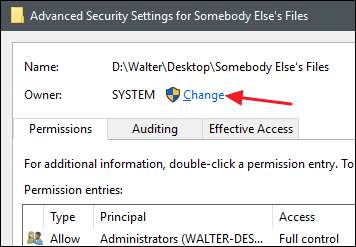
ใน Windows 7 หน้าต่าง“ การตั้งค่าความปลอดภัยขั้นสูง” จะมีแท็บ“ เจ้าของ” แยกต่างหากซึ่งคุณจะทำการเปลี่ยนแปลงเหล่านี้ ในแท็บนั้นให้คลิกปุ่ม "แก้ไข" จากนั้นคลิกปุ่ม "ผู้ใช้หรือกลุ่มอื่น ๆ " ในหน้าถัดไป
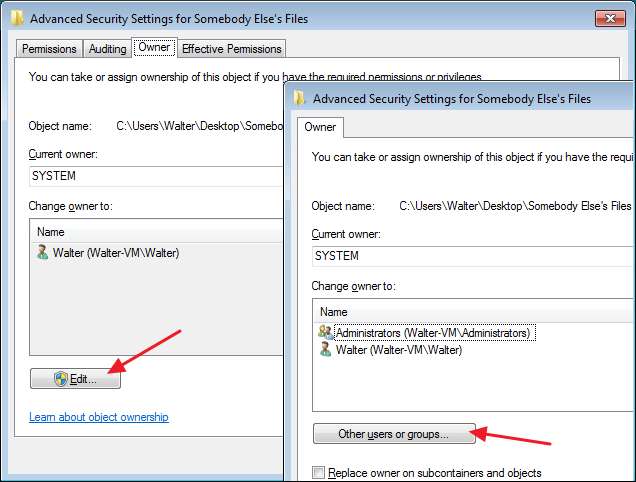
จากนั้นคำแนะนำที่เหลือในบทความนี้จะใช้ไม่ว่าคุณจะใช้ Windows 7, 8 หรือ 10
ในหน้าต่าง“ เลือกผู้ใช้หรือกลุ่ม” ในช่อง“ ป้อนชื่อวัตถุที่จะเลือก” พิมพ์ชื่อบัญชีผู้ใช้ของคุณจากนั้นคลิกปุ่ม“ ตรวจสอบชื่อ” หากคุณพิมพ์ชื่อที่ถูกต้องชื่อควรเปลี่ยนเพื่อแสดงพา ธ ชื่อผู้ใช้แบบเต็มโดยมีชื่อพีซีอยู่ข้างหน้า จากนั้นคุณสามารถคลิกปุ่ม“ ตกลง”
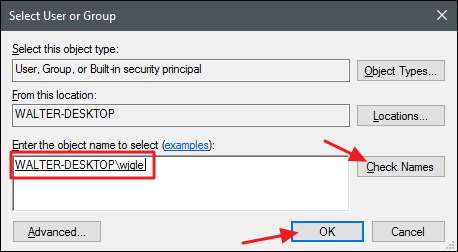
ที่เกี่ยวข้อง: คุณสมบัติทั้งหมดที่ต้องมีบัญชี Microsoft ใน Windows 10
หมายเหตุ: หากคุณใช้ไฟล์ บัญชีไมโครซอฟท์ (แทนที่จะเป็นบัญชีท้องถิ่น) ชื่อผู้ใช้อย่างเป็นทางการของคุณเป็นเพียงตัวอักษร 5 ตัวแรกของที่อยู่อีเมลแบบเต็มที่คุณใช้ในการตั้งค่าบัญชี คุณอาจสังเกตเห็นว่าตัวอักษรห้าตัวนั้นถูกใช้เพื่อตั้งชื่อโฟลเดอร์ผู้ใช้ของคุณด้วย
กลับไปที่หน้าต่าง“ การตั้งค่าความปลอดภัยขั้นสูง” คุณจะเห็นว่าขณะนี้บัญชีผู้ใช้ของคุณแสดงเป็นเจ้าของวัตถุ หากเป็นโฟลเดอร์คุณจะเห็นตัวเลือกภายใต้เจ้าของชื่อ“ แทนที่เจ้าของในคอนเทนเนอร์ย่อยและวัตถุ” ตรวจสอบให้แน่ใจว่าได้เลือกไว้แล้วคลิก“ ตกลง”
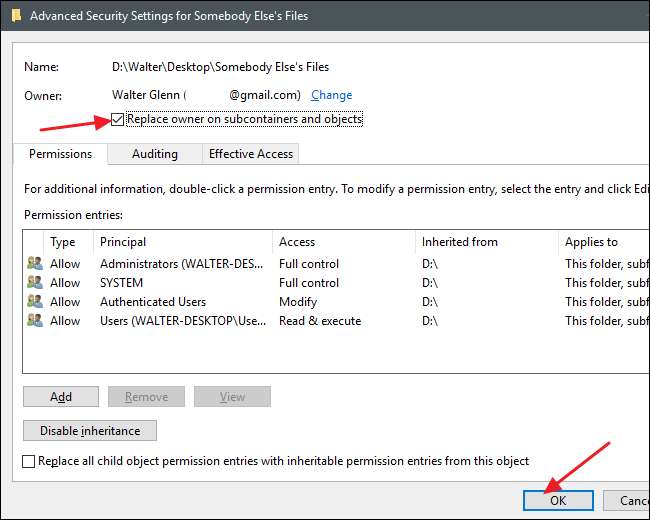
และกลับไปที่แท็บ“ ความปลอดภัย” ของหน้าต่างคุณสมบัติของไฟล์คลิกปุ่ม“ ตกลง”
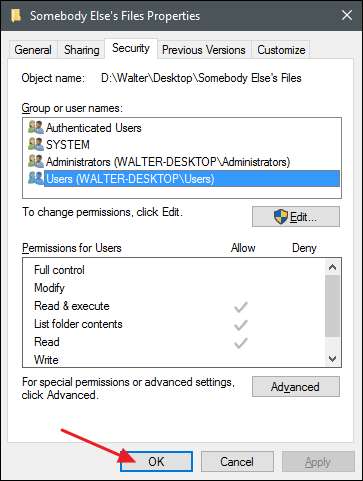
ตอนนี้คุณควรเป็นเจ้าของและเข้าถึงไฟล์หรือโฟลเดอร์ของคุณได้อย่างสมบูรณ์







